
officeの不具合-exelやoutlook-wordで不具合が出た時の対処法/
ExcelやOutlook、WordのMicrosoft officeが起動しなかったり、作成できない不具合が発生することがあります。その際に不具合を解消する方法を説明していきます。

キーボード操作のみで再起動・シャットダウンする方法
パソコンを使っているとマウスやタッチパッドが反応しなくなって困った経験はないでしょうか?
物理的な故障でない場合は再起動で直る場合がほとんどです。
そこで今回はキーボード操作のみで再起動・シャットダウンする方法をご紹介します。
操作手順
それでは具体的な手順をご紹介します。
作業中などで何かしらのウインドウが立ち上がっている場合は、まず[Windows]キーを押しながら[D]キーを押しデスクトップを表示させます。
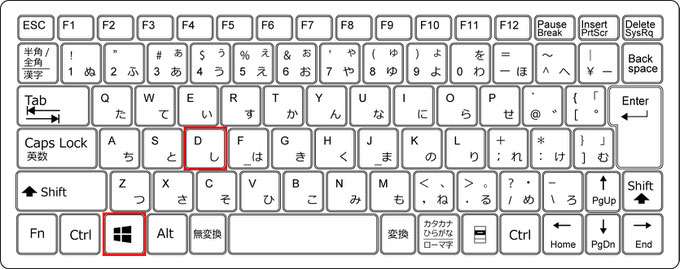
次に[Alt]キーを押しながら[F4]キーを押します。
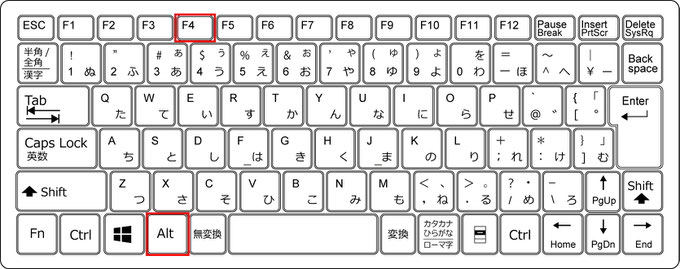
再起動する場合
「Windowsのシャットダウン」ウインドウが表示されるので[↑]キーもしくは[↓]キーを使って「再起動」を選択し[Enter]キーを押します。
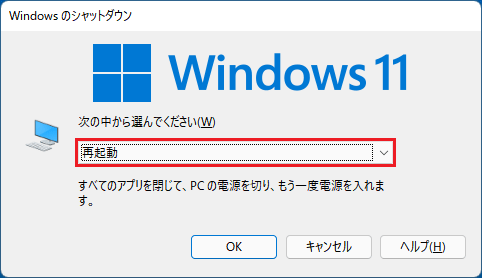
シャットダウンする場合
同様に[↑]キーもしくは[↓]キーを使って「シャットダウン」を選択し[Enter]キーを押します。
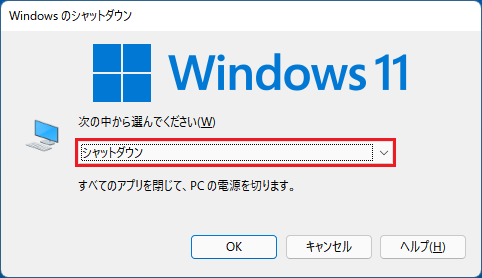
以上の手順でキーボード操作のみで再起動/シャットダウンすることが可能です。
別の方法
別の方法もご紹介します。
まず[Windows]キーと[X]キーを同時に押します。
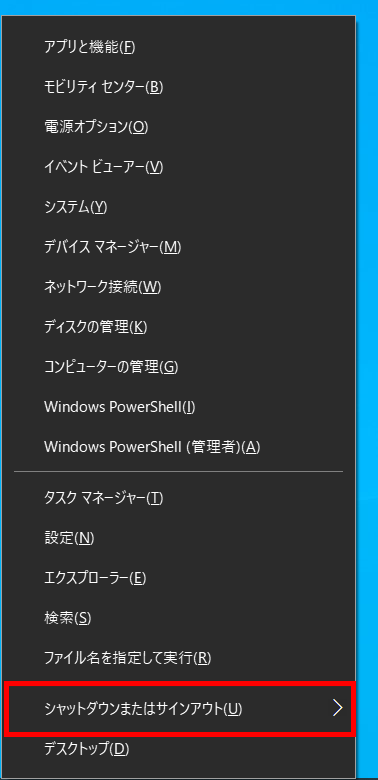
クイックリンクメニューが表示されるので[↑][↓]キーを使って「シャットダウンまたはサインアウト」まで移動させた後[→]キーを押しさらにメニューを展開させます。
[↑][↓]キーで再起動/シャットダウンを選択し[Enter]キーを押します。
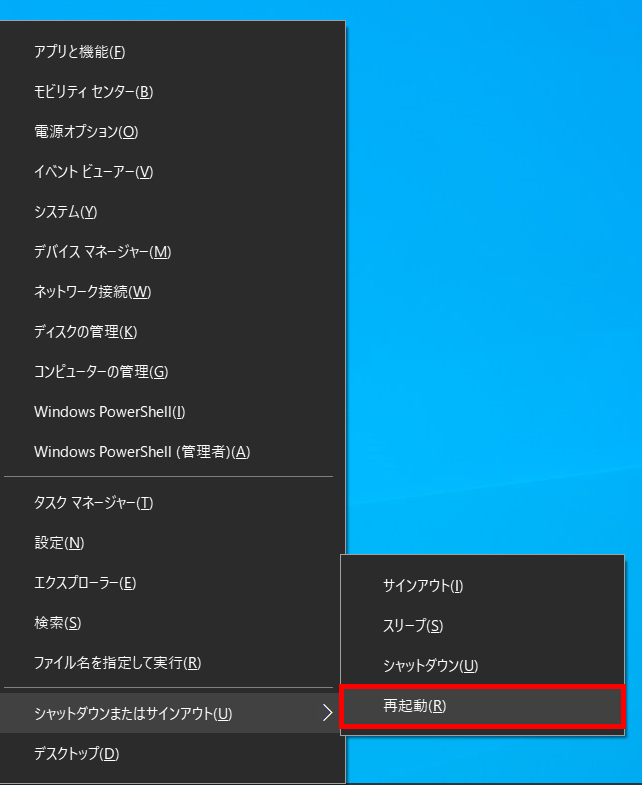
以上、万が一の事態に備えてどちらかの方法を覚えておきましょう。
【PR】パソコンでお困りなら!
弊社でリース契約しているお客様はお得な料金で、また一般のお客様もリモートにてパソコンのお悩みを解決するサービスをご用意しております。
お気軽にお問い合わせください!

弊社でリース中のお客様限定価格


【PR】コピー機、パソコン、オフィス家具のセットをお得にリース!
【関連記事】

ExcelやOutlook、WordのMicrosoft officeが起動しなかったり、作成できない不具合が発生することがあります。その際に不具合を解消する方法を説明していきます。